この機能はPLUS,PRO,LABモデルとRTAモデルでインターフェースと仕様が異なります。
PLUS、PRO、LABモデル
| アベレージング アベーレージングブロックサイズは、いくつのスペクトラブロックをサンプリングしアベレージするかを決めるパラメータです。例えば「4」をセットするとスペクトラムデータは4つのデータの平均値となります。 もし、測定している信号の周波数が急に変化する場合は、低いアベレージングブロック サイズを使うべきです。高いブロックサイズを使うと、安定した信号が雑音に埋もれ ます。 アベレージングを「infinite」にセットすると、継続してアベレージを遂行します。 「停止/再スタート」操作をするとアベレージをリセットします。メインツールバーをクリックしても同様にリセットします。 Averaging Options
ディフォルトセットは最も効率的な「Exponential」です。 現在の設定値はアイコンバーに表示します。また、ボタンをクリックするとプルダウンメニューから直接設定を行うことができます。 Notes: 「Rial Time」と「Post-Processing」の両モードでは動作中、ツールバーの「Avg」コ ントロールを使ってアベレージングブロックサイズを変更することができます。 |
| ピークホールド 「Peak Hold」コントロールボックスをチェック(選択)すると、アナライザーは各周波数の最も高いアンプリチュード(レベル)のみを表示します。「停止/再スタート」 操作をするとピークホールド値をリセットします。ピークホールドは「Setting」ダイアログボックスや、メインツールバー(「Rial Ti me」と「Post-Processing」両モード)からもアクセスできます。 |
RTAモデル
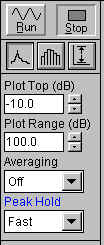 |
アベレージング 「Averaging」ではアベレージングとディケイタイムをセットすることができます。
もし被測定信号が急激に変化する場合は「Fast」を使用することをお勧めします。雑音の多い環境下では「Slow」か「Forever」を選択するべきでしょう。 ピークホールド ピークホールド機能は各周波数バンドのピーク値を表示させることができます。ピーク値はスペクトラ値とは異なる配色で表示されます。
<Edit>-<Copy Peak>メニューを使うとピークデータをクリップボードにコピーできます。ピークデータ表示の配色は<Options>-<Display>メニューで行います。 |
![]() | ST-Top Page
| ST-Top Page ![]() |
|